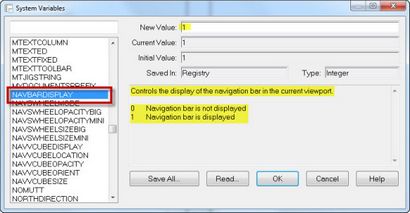Contrôle de l'affichage de la vue Cube et barre de navigation, Conseils AutoCAD
Pourquoi est-ce que certains dessins montrent que le cube et d'autres dessins thingy DonT? Eh bien voici comment contrôler à la fois le « cube thingy » (ViewCube) et la barre de navigation (NB) qui se trouve juste au-dessous de la vue Cube (VC).
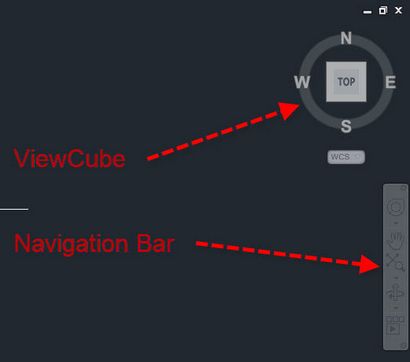
La barre de navigation et ViewCube apparaissent également lorsqu'une fenêtre est activée (double clic) dans l'espace papier.
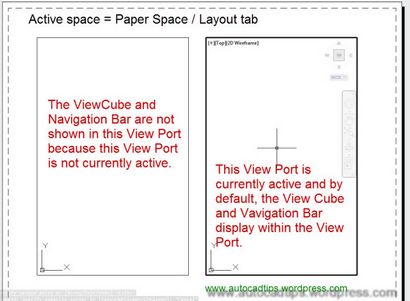
Pour contrôler l'affichage de ces outils dans une vue Port ou dans l'espace modèle de la méthode est la même. Assurez-vous que le paramètre ne l'affecte l'espace actuel (modèle ou port de vue)
Une configuration possible est d'avoir le ViewCube être disponible dans la barre de navigation. Cela se produit par défaut lorsque vous éteignez le ViewCube. Avis sur l'image ci-dessous que le bouton du haut dans la barre de navigation est une bascule qui tourne rapidement sur le ViewCube.
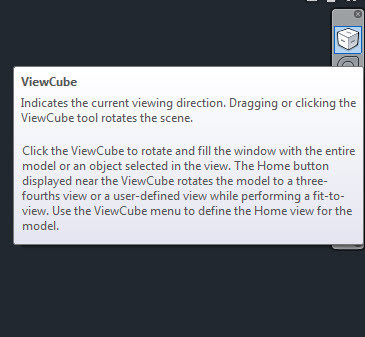
La variable système pour ces outils sont présentés ci-dessous:
ViewCube Système variable = NAVVCUBDISPLAY
Je ne sais pas comment ma valeur actuelle est négative. S'il vous plaît notez toutefois que cette variable système est enregistré dans le dessin. Voilà pourquoi il peut être affiché dans un dessin et ne figure pas dans une autre.
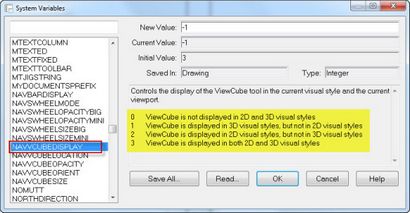
Barre de navigation Système variable = NAVBARDISPLAY
Notez que cette variable système est enregistré dans le registre de votre ordinateur et affiche les mêmes (ou désactiver) dans tout vous dessin ouvert.